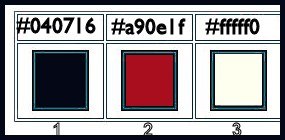|
Wij gaan beginnen met de les
Cirque Fernando/Circus Fernando
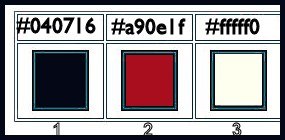
1. Open de afbeelding ‘’image-Acrobats’’-
Laag maken van de achtergrondlaag=Raster 1
2. Aanpassen- Vervagen- Radiaal vervagen met deze instellingen
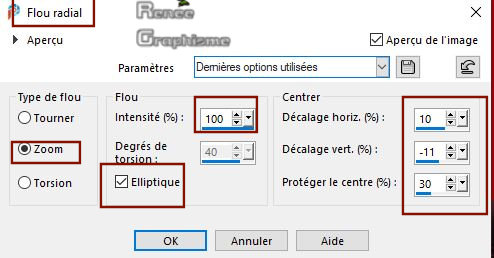
3. Effecten- Insteekfilters - AP[Utlity]- Utility Reflections –Mirror 4
met deze instellingen
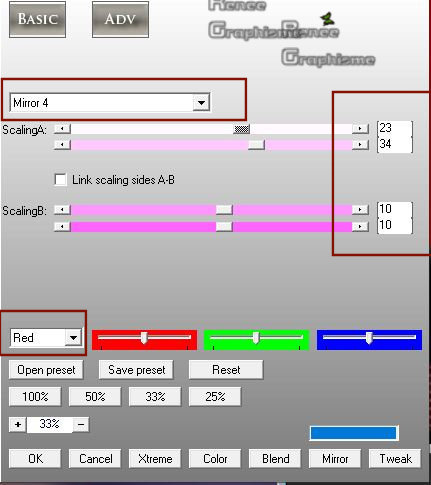
4. Effecten- Insteekfilters– Graphic Plus- Cross shadow met deze instellingen
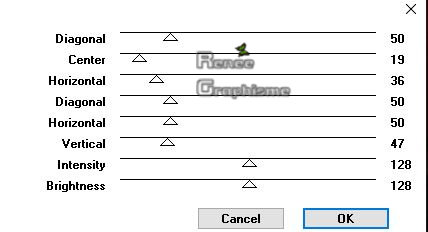
5. Effecten- Insteekfilters – Flaming pear- Flood –Preset :
Klik op de rode driehoek en zoek deze voorinstelling-"Cirque_Fernando-Flood settings "of zet de instellingen er handmatig in
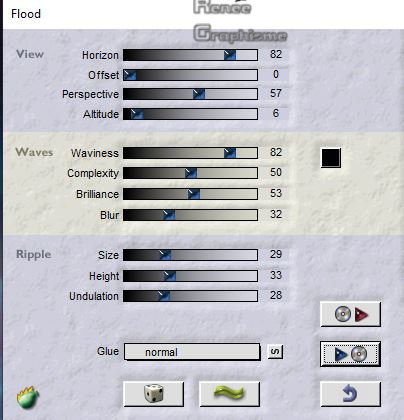
-Eigenschappen van materiaal: zet de Voorgrondkleur op #040716 = 1- En zet de Achtergrondkleur op #a90e1f=2
- Eigenschappen voorgrond: Maak een voorgrond/achtergrond lineair verloop met deze instellingen
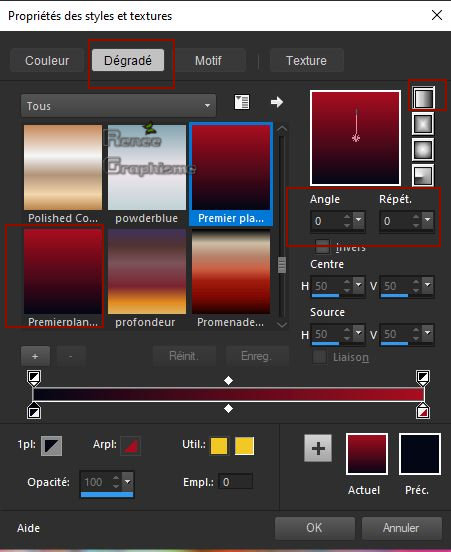
6. Lagen- Nieuwe rasterlaag
7. Selecties-Selectie laden/opslaan-selectie laden van af schijf en neem selectie ‘’Cirque Fernando’’
8. Gereedschap Vlakvulling
 –
Vul de selectie met het lineaire verloop ( klik 2 keer in de selectie) –
Vul de selectie met het lineaire verloop ( klik 2 keer in de selectie)
Selecties- Niets selecteren
Géén nieuwe rasterlaag
9. Selecties-Aangepaste Selecties (S)-Rechthoek met deze instellingen
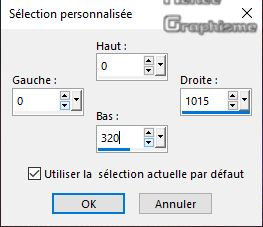
10. Effecten- Insteekfilters –
Unlimited 2.0 – VM Instant Art - Origami Folder..met deze instellingen.
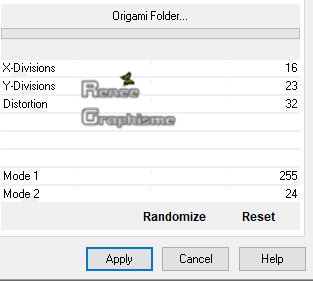
11. Bewerken- Knippen !!!! -
Bewerken- Plakken als nieuwe laag op je werkje (niet meer verplaatsen)
12. Effecten- Insteekfilters –
(niet in Unlimted 2.0 wordt wit )- VM Toolbox Crystal Ball..met deze instellingen.
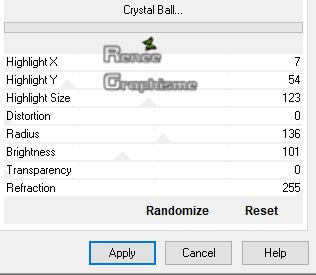
Selecties- Niets selecteren
13. Effecten- Geometrische effecten- Cirkel -Transparant
14. Effecten- 3 D effecten- Slagschaduw met deze instellingen: 25/0/100/1 WIT
-Lagenpalet- Activeer de laag er onder = ( Raster 2)
15. Effecten- Vervormingseffecten- Golf met deze instellingen
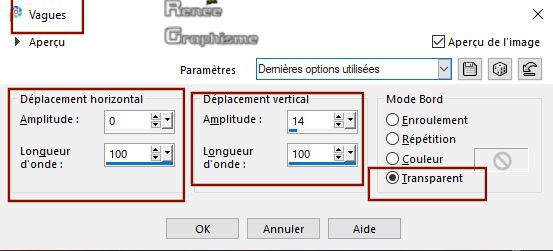
16. Objecten- Uitlijnen-Boven
17. Lagen-Eigenschappen-Zet de mengmodus op " Bleken "
18. Lagen- Nieuwe rasterlaag
19. Gereedschap Basisvorm ( P) (zit bij het materiaal) en neem – ‘’3D-Formen.jsl’’
- Kies voor deze vorm
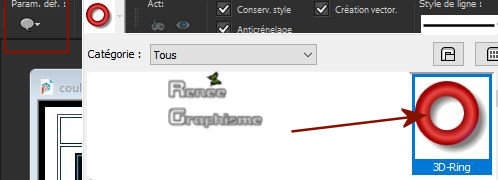
Beeld-Liniaal aan !!!! -Trek een Vorm zoals op de screen te zien is-Omzetten in een rasterlaag
- Plaats zie voorbeeld
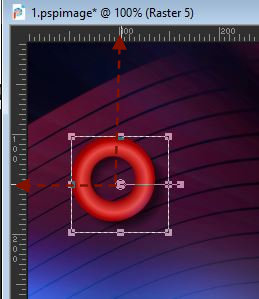
20. Effecten- Insteekfilters - AP[Lines] Lines – Silverlining – GridPaper met deze instellingen
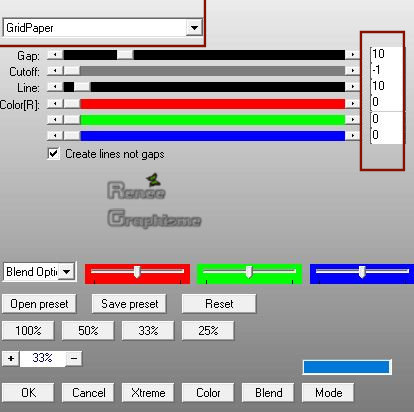
21. Effecten- Insteekfilters – Alien skin Eye Candy 5 Impact – Extrude –Preset :
Small Offset, No Smoothing
22. Lagen- Dupliceren
23. Afbeelding - Spiegelen - Horizontaal spiegelen (Afbeelding - Spiegelen in oudere PSP-versies)
24. Lagen- Samenvoegen-- Omlaag samenvoegen
25. Lagen- Nieuwe rasterlaag
26. Selecties-Selectie laden/opslaan-selectie laden van af schijf en neem selectie ’Cirque Fernando-1’’
27. Gereedschap Vlakvulling
 -
Vul de selectie met het lineaire verloop -
Vul de selectie met het lineaire verloop
28. Selecties- Wijzigen- Inkrimpen met 1 pixel
29. Effecten – 3
D effecten - Afschuining naar binnen met deze instellingen
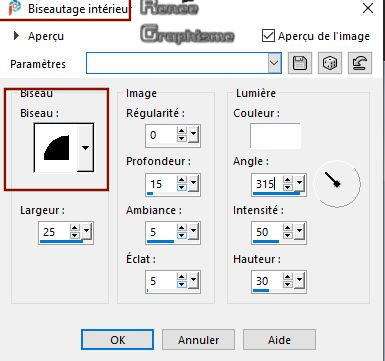
Selecties- Niets selecteren
30.Effecten-3D effecten- Slagschaduw met deze instellingen: 0/0/85/32 ZWART
31. Effecten- Insteekfilters –
Unlimited 2.0- VM Texture - Tiles a GoGo met deze instellingen
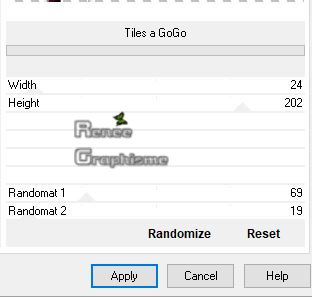
32. Lagen- Dupliceren
33. Afbeelding - Spiegelen - Horizontaal spiegelen (Afbeelding - Spiegelen in oudere PSP-versies)
34. Lagen- Samenvoegen- Omlaag samenvoegen
35. Effecten- Randeffecten-Accentueren
36. Lagen-Eigenschappen-Zet de mengmodus op " Overlay "
37. Lagen- Schikken- Vooraan verplaatsen
38. Lagen- Nieuwe rasterlaag
39. Selecties-Aangepaste Selecties (S)-Rechthoek met deze instellingen
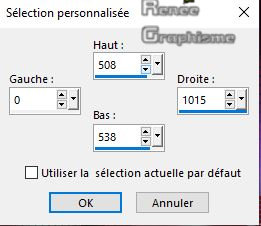
40. Gereedschap Vlakvulling
 - Vul de selectie met het lineaire verloop
- Vul de selectie met het lineaire verloop
41. Selecties- Wijzigen- Inkrimpen met 1 Pixel
42. Effecten – 3
D effecten - Afschuining naar binnen met dezelfde instellingen
43. Effecten- Randeffecten- Accentueren
Selecties- Niets selecteren
44. Effecten- Insteekfilters– Alien skin Eyecandy 5 Impact - Extrude- Basic –met deze instellingen-Kleur
#54080e
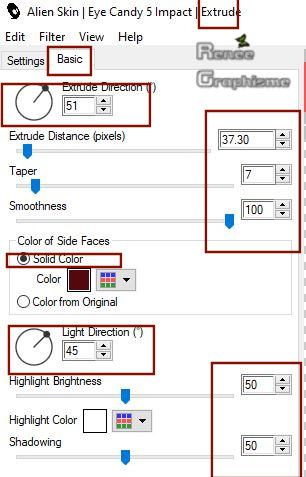
45. Lagen-Eigenschappen-Zet de mengmodus op " Vermenigvuldigen "
46. Open de tube ‘’Renee_TUBES_
Circus-fernando-rideau.’’- Bewerken- Kopiëren- Activeer je werkje- Bewerken-Plakken als nieuwe laag
47. Objecten- Uitlijnen-Boven ( laat de mengmodus op zachtlicht staan )
48. Open de tube ‘’Renee_TUBES_
Circus-fernando-spots’’. -Bewerken- Kopiëren- Activeer je werkje- Bewerken-Plakken als nieuwe laag
49. Objecten- Uitlijnen-Boven
50. Open de tube ‘’ Affiche ‘’ -Bewerken- Kopiëren- Activeer je werkje- Bewerken-Plakken als nieuwe laag (kies er eentje uit Renée koos voor tube 1 )
51. Druk op je letter K (selecteren)- positie X 11,00 en Positie Y 196,00
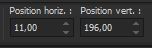
52. Lagen-Nieuwe rasterlaag
53. Selecties-Aangepaste Selecties (S)-Rechthoek met deze instellingen

54. Zet het verloop uit en de voorgrondkleur op #ffffff=3
Gereedschap Vlakvulling  –
Vul de selectie met de voorgrondkleur #ffffff =3 –
Vul de selectie met de voorgrondkleur #ffffff =3
Selecties- Niets selecteren
55. Effecten- Insteekfilters – Toadies – What are you 20/20
- Herhaal dit filter nog een keer met dezelfde instellingen
56. Lagen-Eigenschappen-Zet de mengmodus van deze laag op " Hard Licht "
57. Lagen- Samenvoegen-Omlaag samenvoegen
58. Effecten- Insteekfilters – Alien skin – EyeCandy 5 Impact –
Perpespective shadow-Tab-Settings- User settings en neem mijn voorinstelling-Preset : Circus-Shadow
59. Open de tube ‘’ Renee_TUBES_
CIrque Fernando’’ -Bewerken- Kopiëren- Activeer je werkje- Bewerken-Plakken als nieuwe laag
60.Afbeelding- Formaat wijzigen met 60% _ Géén vink bij all lagen !
- Plaats naar rechts zie screen
61. Gereedschap Selectie uit vrijehand of Lasso (van punt tot punt) en maak deze selectie (om die spijkers heen ).

62. Gereedschap Kleurwisselaar !!!! en klik 1 x in de selectie met de voorgrondkleur #ffffff
Selecties- Niets selecteren
Lukt dit niet, Delete dit en neem de tube "clous en blanc " (de witte spijkers) uit de map en plaats die onder de voeten van het meisje
63. Open de tube ’’ Renee_TUBES_Doll-108’’ -Bewerken- Kopiëren- Activeer je werkje- Bewerken-Plakken als nieuwe laag
- Plaats zie grote afbeelding
64. Open de tube met de "tekst" en plak als nieuwe laag op je afbeelding en plaats
65. Lagen- samenvoegen- Alle lagen samenvoegen
66. Effecten- Insteekfilters – Namesuppressed - Softner
1 . Klik op Open
2. Gaat een venster open en neem de voorinstelling "
Glossy Accentuation"
3. Zet de instellingen en de Modus ( Blend) goed
4. Klik op OK
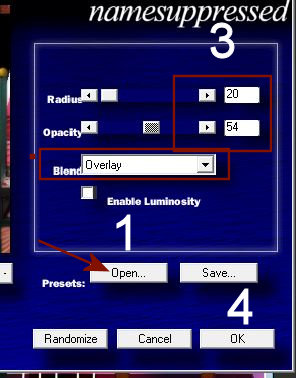 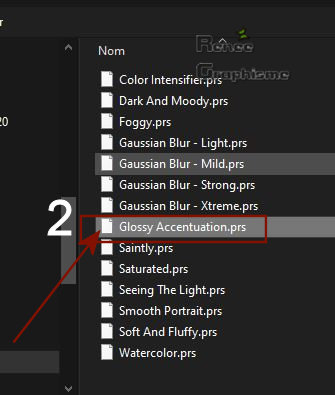
67.Activeer de scriptbalk > Beeld – Werkbalken – Script.
Activeer je script en neem ‘’ Circus-script ’’ Klik op de blauwe driehoek en laat het script zijn werk doen
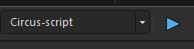
Sla op als JPG
Ik hoop dat jullie er net zoveel plezier mee hadden als ik met het schrijven van deze les
Renée
Deze les werd door Renée geschreven op 18-11- 2019
Uitgave
in 2019
*
Elke gelijkenis met een andere bestaande les berust op puur toeval *
* Vergeet onze vertalers/tubers/testers niet te bedanken die achter de schermen werken.
Bedankt !
*
|


 Vertalingen
Vertalingen